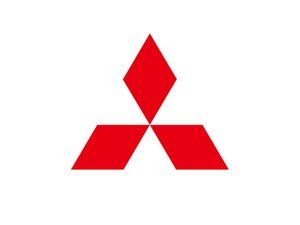- Commenti:9
- Preferiti:0
- Completamenti:7

Difficoltà
Moderare
Passi
6
scollegare il dispositivo utilizzando troppa energia per riattivare i dispositivi USB
Tempo richiesto
Suggerisci un momento ??
Sezioni
uno
Bandiere
Due

In corso
Questa guida è un work in progress. Ricarica periodicamente per vedere le ultime modifiche!

Guida fornita dai membri
Un fantastico membro della nostra comunità ha realizzato questa guida. Non è gestito dallo staff di iFixit.
Utensili
- Gestione dispositivi di Windows
- MiniTool Partition Wizard
Parti
Nessuna parte specificata.
-
Passo 1 Controlla la porta USB e controlla gli aggiornamenti del driver
-
Premi Windows + R, digita 'devmgmt.msc' nella finestra di dialogo Esegui e premi OK. Espandi Unità disco. Fare clic con il pulsante destro del mouse sul disco rigido esterno e selezionare Aggiorna software driver ...
-
Se sono presenti aggiornamenti, seguire ulteriori istruzioni e il driver del disco rigido verrà aggiornato.
-
-
Passo 2 Soluzione 2: modificare la lettera e il percorso dell'unità
-
Gli utenti esperti verificheranno se il loro disco rigido esterno viene visualizzato in Gestione disco quando scoprono che Windows non lo rileva. Per aprire lo strumento Gestione disco, puoi fare clic con il pulsante destro del mouse su Questo PC (o Risorse del computer in Windows 7) e scegliere Gestisci nel menu contestuale per accedere a Gestione computer, quindi selezionare Gestione disco a sinistra.
il tappetino del mouse dell inspiron 15 non funziona
-
Come sappiamo, una volta mancata la lettera di unità, Windows non è in grado di riconoscere questa unità ma possiamo vederla nella finestra Gestione computer. Ora, dobbiamo assegnare una lettera di unità all'HDD per fare in modo che Windows lo riconosca.
-
Fai clic con il pulsante destro del mouse sul disco rigido esterno e scegli Cambia lettera e percorso di unità ...
-
Fare clic su Aggiungi, quindi selezionare una lettera per l'unità e fare clic su OK.
La luce della tastiera del laptop asus non funziona
-
-
Passaggio 3 Soluzione 3: partizionare l'unità
-
Se vedi che il disco rigido esterno non riconosciuto da Windows è pieno di 'spazio non allocato', ti consigliamo di creare una nuova partizione su di esso. Ciò consentirà a Windows e ad altri sistemi operativi di riconoscere e utilizzare questo HDD.
-
Come sappiamo, diversi strumenti come lo strumento Gestione disco di Windows, i comandi diskpart, Free Partition Magic come MiniTool Partition Wizard e altri possono aiutare a creare partizioni.
-
-
Passaggio 4 Soluzione 4: inizializza il disco
-
Come sappiamo, se colleghi un nuovo disco rigido esterno Toshiba al tuo PC, Windows potrebbe non riconoscerlo perché non è stato inizializzato. Apri Gestione disco. (Premi Windows + R sulla tastiera per avviare la finestra di dialogo Esegui. Digita 'diskmgmt.msc' nella casella e premi OK.)
-
Fare clic con il pulsante destro del mouse sulla parte del nome della voce del disco, dove si dice Disco [#]. Seleziona Inizializza disco dal menu contestuale del tasto destro. E poi, ti verranno fornite istruzioni operative dettagliate. Basta fare come detto.
-
Nota: durante il processo di inizializzazione, ti verrà chiesto di scegliere se desideri utilizzare un Master Boot Record (MBR) o una GUID Partition Table (GPT) per lo stile di partizione del tuo disco rigido esterno Toshiba. Qui, secondo me, se la capacità del tuo HDD Toshiba è superiore a 2 TB, faresti meglio a scegliere GPT, poiché MBR può supportare fino a 2 TB di disco.
-
-
Passaggio 5 Soluzione 5: formattarlo in NTFS
-
Se il tuo disco rigido esterno Toshiba è stato partizionato con il file system sbagliato, incontrerai anche il problema del 'disco rigido esterno non riconosciuto'. Ad esempio, potresti aver formattato l'unità con il file system ext4 da Linux o il file system HFS Plus da un Mac. Oppure, il file system dell'unità è danneggiato e viene visualizzato come RAW.
-
Tuttavia, Windows non è in grado di riconoscere questi file system, quindi non è in grado di riconoscere il disco rigido esterno.
-
Innanzitutto, recupera i file importanti dal disco rigido esterno che non viene rilevato da Windows. In secondo luogo, riformattare questa unità con il file system NTFS più recente o il file system FAT32 precedente in modo che Windows sia in grado di riconoscerlo.
-
-
Passaggio 6 Soluzione 6: eseguire il programma antivirus
-
Ora, nell'era di Internet, il nostro computer potrebbe essere a rischio di essere attaccato da virus quando visita alcuni siti. Una volta che il nostro PC viene infettato da virus, il disco rigido esterno Toshiba collegato al PC verrà infettato. Pertanto, Windows non è in grado di riconoscere l'HDD esterno Toshiba.
-
Ora, in questa situazione, dovremmo prima recuperare i dati persi dal disco rigido esterno non rilevato. Quindi, esegui un software antivirus per eliminare il virus il prima possibile.
-
Per rimontare il tuo dispositivo, segui queste istruzioni in ordine inverso.
ConclusionePer rimontare il tuo dispositivo, segui queste istruzioni in ordine inverso.
Dai all'autore +30 punti! Hai finito!Annulla: non ho completato questa guida.
Essiccatore a gas Kenmore serie 80 non riscaldante
Altre 7 persone hanno completato questa guida.
Autore
con 2 altri collaboratori

Michael Luo
Membro dal: 30/05/2018
304 Reputazione
1 Guida realizzata